Google Camera At ang Mga Bagong Tampok nito
Ang stock camera app ng Google ay sa wakas ay nakatanggap ng isang kahanga-hangang pag-update, isang bagay na talagang gusto ng mga gumagamit gamit at hanapin kapaki-pakinabang. Pinapayagan din ng bagong update ang app ng Google Camera na mai-install sa mga device na tumatakbo sa system ng Kitkat ngunit hindi pang-Nexus. Ang pinakabagong update na ito ay isang makabuluhang hakbang mula sa nakaraang bersyon nito, at madaling kapansin-pansin din. Ang ilan sa mga pagbabagong ginawa sa Google Camera ay ang mga sumusunod: (1) ang interface para sa pagkuha ng larawan sa regular na mode, panorama mode, at Photo Sphere ay binago; at (2) isang bagong tampok ay ipinakilala, na kung saan ay aptly pinangalanan bilang ang Lens Palabuin.
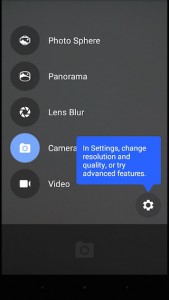
Gamit ang Mga Setting ng Google Camera
- Para sa isang mas mahusay na karanasan sa camera, halos palaging pinakamahusay na mag-tweak ang ilan sa mga setting dito at doon.
- Ang icon ng gear na makikita sa kanang sulok sa itaas ng screen sa panahon ng landscape mode o sa kanang sulok sa ibaba ng screen sa panahon ng portrait mode ay ipapakita ang Mga Setting
- Ang swiping ng interface mula sa kaliwa ng screen ay magpapakita ng iba't ibang mga mode ng camera
- Ang pag-click sa tampok na Panorama Resolution na matatagpuan sa ibaba ng screen at pag-on ito sa maximum ay pabilisin ang oras sa pagpoproseso para sa iyong mga panorama shot.
- Ang pag-click sa tampok na Lens Blur na makikita sa ilalim ng screen at pag-on ito sa mataas ay pabilisin ang oras ng pagpoproseso para sa mga Lens Blur shots.
- I-on ang kalidad ng larawan at kalidad ng video sa isang bilang na kasing taas ng mas gusto mo. Ito ay magbibigay ng mas mataas na resolution ng mga resultang imahe, na nangangahulugang mas mahusay na mga larawan para sa iyo.
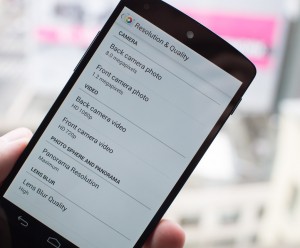
Ang mga magagandang puntos sa interface
- Ang viewfinder ay hindi na nagpapakita ng 16 sa preview ng camera ng 9.
- Mayroong isang pagpipilian na nagbibigay-daan sa iyo upang paganahin ang mga linya ng grid. Makikita ito sa pindutan ng Mga Setting ng viewfinder. Makakakita ka rin ng mga pagpipilian upang i-toggle ang HDR, flash, at gamitin ang iyong front camera.

- Mag-swipe mula sa kaliwa ng viewfinder upang ipakita ang maraming mode ng pagbaril, na kinabibilangan ng Camera, Video, Panorama, Lens Blur, at Photo Sphere.
- Ang mga mode ng camera ay masyadong mabilis, kaya hindi ka maiinis kapag nag-transition mula sa regular mode sa HDR + mode
- Maaari mong baguhin ang mga kontrol ng pagkakalantad sa Advanced na bahagi ng menu ng Mga Setting ng app
Mga puntos upang mapabuti sa interface
- Ang shutter button ay hindi lumipat sa posisyon nito kahit na i-flip mo ang telepono sa pamamagitan ng 180 degree.
- Hindi mo na makokontrol ang puting balanse dahil ang button na ito ay naalis na.
Larawan at kalidad ng video
- Ang pagkuha ng mga imahe ay isang mas mahusay na karanasan dahil mayroon ka na ngayong kakayahan upang paganahin ang mga linya ng grid. Ang pindutan ng pagkuha din ay pinalaki upang madali itong i-tap.
- Tap-to-focus ay isang mahalagang tampok na tumutulong din ng maraming para sa mga imahe na kinunan nang walang HDR +
- Ang kalidad ng video ay maganda pa rin, at ang interface ay nagpapaalam sa iyo na ilagay ang iyong aparato sa landscape na orientation kung hindi mo pa ito ginagawa.
Lens Blur
- Sa wakas ay ipinakilala ng Google ang Lens Blur, na katumbas ng Ufocus ng HTC, ang Selective Focus ng Samsung, at Refocus ng Nokia, at iba pa.
- Ang kawalan ng Lens Blur ng Google ay limitado pa rin ito dahil hindi pa rin nito maiangkop ang software sa isang partikular na camera hardware.
- Ang tampok na Lens Blur ay napakadaling gamitin. Ang kailangan mo lang gawin ay ilagay ang iyong paksa sa gitna ng screen, i-click ang pindutan ng pagkuha, pagkatapos ay ilipat ang aparato pataas dahan-dahan at patungo sa paksa sa hugis ng arko. Ang kalidad na ginawa ng Lens Blur ay pinakamahusay kung ililipat mo ang aparato dahan-dahan paitaas.
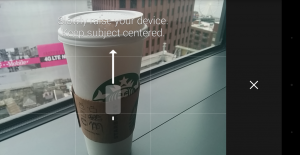
- Ang tampok ay gumagana sa parehong landscape at portrait mode.
- Maaari mong i-edit ang imahe sa ilang sandali pagkatapos makuha ito. Ang intensity ng lumabo ay maaaring ma-customize depende sa iyong kagustuhan. Ang isang makatotohanang epekto ay sa isang lugar sa 20 porsyento, habang ang pagpunta sa higit sa 50 porsiyento ay pagpunta sa tubig sa iyong pag-edit.
- Ang imahe na kinuha ay maibabahagi sa iyong napiling platform, tulad ng kung paano ito ay may isang normal na larawan.
Panoramas at Photo Spheres
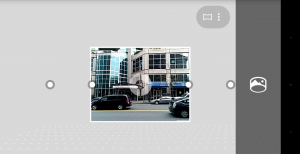

- Ang panorama mode ng Google Camera ay makabuluhang binuo
- Maaaring ma-access ang Photo Spher sa higit pang mga device kahit na sila ay di-Nexus
Gusto mo ba ang mga bagong tampok na ito?
Ibahagi ang iyong mga karanasan sa seksyon ng komento sa ibaba!
SC
[embedyt] https://www.youtube.com/watch?v=4ferxiZlirg[/embedyt]






